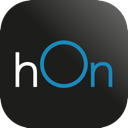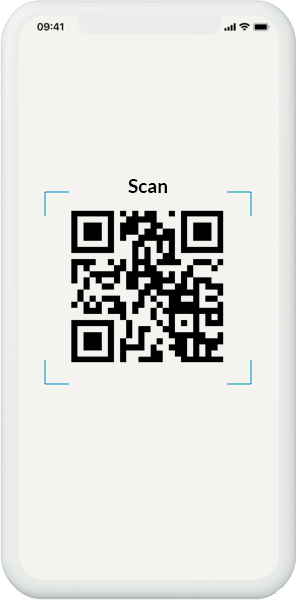Was können wir für Sie tun?


Erstellen eines Kontos
Ich habe die E-Mail zur Bestätigung meiner Anmeldedaten während der Registrierung nicht erhalten, was muss ich tun?
Überprüfen Sie den Spam-Ordner oder die Registerkarte „Werbung“. Wenn die Aktivierungs-E-Mail nicht vorhanden ist, kann dies an den Blockierungsbestimmungen des E-Mail-Anbieters liegen: Sie können den E-Mail-Anbieter bitten, die Blockierung aufzuheben, oder ein Konto mit einer öffentlichen Domäne erstellen. Wenn Sie das Problem nicht lösen können, schreiben Sie uns an support.hon@haier-europe.com und geben Sie die verwendete E-Mail an.
Ich habe die E-Mail zur Wiederherstellung des Passworts nicht erhalten, was muss ich tun?
Überprüfen Sie den Spam-Ordner oder die Registerkarte „Werbung“. Wenn die Aktivierungs-E-Mail nicht vorhanden ist, kann dies an den Blockierungsbestimmungen des E-Mail-Anbieters liegen: Sie können den E-Mail-Anbieter bitten, die Blockierung aufzuheben, oder ein Konto mit einer öffentlichen Domäne erstellen. Wenn Sie das Problem nicht lösen können, schreiben Sie uns an support.hon@haier-europe.com und geben Sie die verwendete E-Mail an.
Kopplung von Haushaltsgeräten
Ist es schwierig, die Haushaltsgeräte mit der hOn-App zu koppeln?
Der Kopplungsprozess ist sehr einfach: Mit Hilfe eines privaten, stabilen und leistungsstarken Wi-Fi-Netzes (mit einer Frequenz von 2,4 GHz) und dem Assistenten in der App haben Sie die Kopplung des Geräts in wenigen Schritten abgeschlossen.
Ich hatte Probleme mit der Kopplung, was kann ich tun?
Für den korrekten Kopplungsprozess Ihres Geräts ist Folgendes erforderlich:
- Stellen Sie sicher, dass das Produkt mit der hOn App kompatibel ist (dies muss auf dem Gerät oder im Benutzerhandbuch angegeben sein).
- Verbinden Sie Ihr Smartphone mit einem Wi-Fi-Netz mit einer Frequenz von 2,4 GHz, demselben, das Sie für Ihr Haushaltsgerät verwenden werden.
- Vergewissern Sie sich, dass Sie kein öffentliches Wi-Fi-Netzwerk verwenden. Aus Sicherheitsgründen dürfen nur private Heimnetzwerke genutzt werden.
- Vergewissern Sie sich, dass das Passwort keine Leerzeichen, Buchstaben mit Akzent oder „%“-Zeichen enthält und nicht länger als 64 Zeichen ist (32 Zeichen bei Backöfen und Induktionskochfeldern).
- Stellen Sie sicher, dass Sie Ihr Netzwerk-Passwort zur Hand haben.
- Akzeptieren Sie die Erlaubnis zur Geolokalisierung: Dies ist aufgrund einiger Einschränkungen durch die Betriebssysteme iOS und Android erforderlich.
- Stellen Sie sicher, dass Bluetooth für Ihr Telefons aktiviert ist.
- Um ein Gerät, das bereits mit einem hOn-Benutzerprofil verknüpft ist, von einem anderen Smartphone aus zu verwalten, siehe den Abschnitt „Family Sharing“.
Wenn diese Anregungen nicht ausreichen und Sie Hilfe benötigen, steht Ihnen unser technisches Team zur Verfügung, um Sie aktiv zu unterstützen. Schreiben Sie eine E-Mail an support.hon@haier-europe.com und schicken Sie uns ein Foto der Seriennummer Ihres Geräts. Wir werden uns dann so schnell wie möglich bei Ihnen melden.
Ist die App mit allen Betriebssystemen kompatibel?
Die hOn-App ist sowohl für Smartphones als auch für Tablets verfügbar, die mit dem Betriebssystem iOS 13 (oder höher) oder Android 6.0 (oder höher) aktualisiert wurden.
Welche Produktpalette ist mit der hOn-App kompatibel?
Die hOn App ist für eine breite Palette von Produkten verfügbar:
- Waschmaschinen und Waschtrockner
- Trockner
- Geschirrspülmaschinen
- Backöfen
- Kochfelder
- Abzugshauben
- Luftreiniger
- Klimaanlagen
- Weinklimaschränke
- Warmwasserbereiter
- Mikrowellenherde
- Kühlschränke und Gefrierschränke
- Kleine Küchengeräte (Multi-Getränke-Maschine, Entsafter, Wasserkocher, Stabmixer, Toaster, Heißluftfritteuse)
- Staubsaugerroboter
- Wärmepumpen-Wassererhitzer
- Elektrischer Besen
- Luft-Wasser
Um die Kompatibilität Ihres Geräts zu überprüfen, achten Sie einfach auf die hOn-Angabe auf dem Produkt und/oder im Benutzerhandbuch.
Wie erkenne ich, ob mein Produkt mit der hOn-App kompatibel ist?
Die Kompatibilität eines Produkts mit der hOn-App ist in der Regel auf dem Gerät selbst und in der Gebrauchsanweisung angegeben. Wenn Sie versuchen, ein nicht kompatibles Gerät zu koppeln, gibt die App in jedem Fall eine Fehlermeldung aus.
Welche Marken sind mit hOn kompatibel?
Die hOn-App verwaltet mehrere Marken: Candy, Hoover und Haier. Es ist möglich, alle neuen Modelle zu verbinden, die auf dem Produkt und/oder im Benutzerhandbuch mit hOn gekennzeichnet sind.
Für andere Geräte ist es erforderlich, die entsprechende App herunterzuladen, die entsprechend gekennzeichnet ist.
Warum sind Produkte, die für Simply-FI und Wizard konzipiert wurden, nicht mit der hOn-App kompatibel?
Die hOn-App gewährleistet Sicherheits- und Datenschutzstandards, ausgehend von der Produktsoftware und -hardware, weshalb es nicht möglich ist, Backlinks auf bereits auf dem Markt befindlichen Geräten zu verwalten. Die hOn-App ermöglicht es jedoch, Hausgeräte verschiedener Marken miteinander zu verbinden: Candy, Hoover und Haier.
Muss ich ein neues Profil in hOn erstellen, wenn ich ein Profil in den Apps Simply-FI und/oder Wizard erstellt habe?
Wenn Sie bereits ein Profil in einer Anwendung der Gruppe (Simply-Fi, Wizard, hOn) mit einer gültigen E-Mail erstellt haben, können Sie sich bei allen anderen Anwendungen mit denselben Anmeldedaten anmelden (E-Mail und Passwort). Wenn Sie sich nicht mehr an das Passwort erinnern können, verwenden Sie die Funktion „Passwort wiederherstellen“. Die beiden Profile bleiben getrennt: Das Profil der vorherigen App behält die bereits zugeordneten Geräte bei, während das neue Profil zunächst leer ist.
Wie viele Smartphones kann ich mit demselben Benutzerprofil verbinden?
Die maximale Anzahl von Geräten (Smartphones und/oder Tablets), mit denen auf dasselbe hOn-Benutzerprofil zugegriffen werden kann, beträgt 5. Wenn Sie mehr Geräte verbinden, ersetzen Sie damit die vorherigen, die folglich getrennt werden.
Wir empfehlen Ihnen, den Abschnitt „Family Sharing“ zu konsultieren, um die Funktionen des gemeinsamen Familienprofils kennenzulernen.
Muss ich den Vorgang der Produktkopplung wiederholen, wenn ich die hOn-App aktualisiere oder das Telefon wechsle?
Wenn Sie die hOn-App aktualisieren oder Ihr Smartphone wechseln, müssen Sie den Prozess der Produktkopplung nicht erneut durchführen: Laden Sie einfach die App herunter und melden Sie sich mit denselben Anmeldedaten (E-Mail und Passwort) an, die Sie bei der Registrierung verwendet haben.
Wo finde ich die Seriennummer am Gerät? Was ist mit dem QR-Code oder Barcode?
Die Position der Seriennummer, des QR-Codes oder des Barcodes ist bei jedem Gerät anders. Beachten Sie die Anweisungen in der App und den Kurzanleitungen, um die jeweilige Position ausfindig zu machen.
Kann ich Geräte, die in verschiedenen Haushalten vorhanden sind, miteinander verbinden?
Ja, das können Sie. Die hOn-App erkennt den Standort, an dem Sie gekoppelt sind, und verwaltet Funktionen, die auf dem Standort basieren (z. B. das Wetter). Sie können auch mehrere Geräte desselben Typs mit der hOn-App koppeln.
Ich kann das Gerät nicht koppeln, was kann ich tun?
Wenn Sie Schwierigkeiten haben, Ihr Gerät mit hOn zu koppeln, empfehlen wir Ihnen, den Chatbot zu nutzen, um direkte und schnelle Hilfe zu erhalten.
Verbindung
Ist für die Nutzung von hOn eine Wi-Fi-Verbindung erforderlich?
Damit die hOn-App ordnungsgemäß funktioniert, ist eine Internetverbindung erforderlich, entweder über Wi-Fi oder über ein mobiles Netzwerk.
Was muss ich tun, wenn das Wi-Fi-Netzwerk nicht auf die 2,4-GHz-Frequenz eingestellt ist?
Die hOn-App kann das auf die Frequenz 2,4 GHz eingestellte Netz automatisch erkennen. Werden jedoch Netzwerke mit einer anderen Frequenz als 2,4 GHZ (z. B. 5 GHz) erkannt, gibt die App eine Warnung aus, dass das Netzwerk auf eine ungeeignete Frequenz eingestellt ist.
In diesem Fall müssen Sie die Einstellungen selbst ändern oder sich an Ihren Internetdienstanbieter wenden.
Warum ist nur die 2,4-GHz-Frequenz kompatibel?
Die Frequenz 2,4 GHz ist der Marktstandard für Haushaltsgeräte. Er ist die am besten geeignete Lösung, da er größere Entfernungen überbrücken und Wände durchdringen kann. Alle Modems können mit wenigen Handgriffen auf die 2,4-GHz-Frequenz umgestellt werden.
Was muss ich tun, wenn ich mein Modem austausche oder mein Netzwerkpasswort ändere?
Über die App können Sie die Netzwerkinformationen manuell ändern: Öffnen Sie die Geräteeinstellungen, wählen Sie „WLAN-Netzwerkeinstellungen“ und ändern Sie die Felder: Name und Passwort des Wi-Fi-Netzwerks.
Kann ich mein Haushaltsgerät über einen Hotspot verbinden?
Ein Hotspot kann verwendet werden, wird aber nicht empfohlen. Wenn Sie ihn nutzen möchten, müssen Sie zwei Smartphones verwenden: Eines fungiert immer als Router, das andere ist für die Produktverwaltung über die App zuständig.
Kann ich ein öffentliches Wi-Fi-Netzwerk verwenden, um mein Gerät mit der App zu verbinden?
Öffentliche Netzwerke werden aus Sicherheitsgründen nicht unterstützt; es wird empfohlen, eine private Verbindung zu nutzen.
Allgemeine Informationen und Sprachassistent
Was sind die Vorteile der App?
Die hOn-App revolutioniert das Heimerlebnis und bietet eine intuitive, sichere und auf Sie zugeschnittene Verwaltung:
- Sie bietet eine Vielzahl von Programmen und Zusatzoptionen, die zusätzlich zu den auf dem Gerät verfügbaren Optionen angeboten werden und ganz auf Ihre Anforderungen zugeschnitten werden können;
- Sie verfolgt das Verfallsdatum der Lebensmittel in Ihrem Kühlschrank, sodass Sie Ihre Einkäufe effizient planen können, damit nichts dem Zufall überlassen wird;
- Sie ermöglicht es Ihnen, einzigartige Rezepte mit unseren fortschrittlichen Öfen zu zuzubereiten und führt Sie Schritt für Schritt durch die Zubereitung;
- Sie enthält kostenlose Widgets, die von allen hOn-Benutzern verwendet werden können, mit exklusiven Funktionen wie: Fleckenratgeber, Drink Assistant, Einheitenumrechner;
- Sie ermöglicht Ihnen die Steuerung Ihrer Geräte von überall aus mit der App-Bedienungsfunktion und hält Sie mit Sofortbenachrichtigungen auf dem Laufenden;
- Sie unterstützt Sie bei der Überwachung der Energieeffizienz und der bequemen Kontrolle der Wartung Ihrer Geräte;
- Sie steht Ihnen im Falle eines Fehlers oder einer Störung mit einer schrittweisen Diagnose und Fehlersuche zur Seite. Wenn ein spezialisierter Techniker benötigt wird, unterstützt Sie die App bei der schnellen Kontaktaufnahme mit dem Service.
Wie funktioniert die App-Bedienung? Verbraucht sie viel Energie?
Damit ein Gerät aus der Ferne bedient werden kann, muss es in den Wi-Fi-Modus versetzt werden (App-Bedienung AN).
Der Verbrauch ist vergleichbar mit dem eines LED-Fernsehers im Standby-Modus.
Aufgrund von Sicherheitsvorschriften müssen Sie bei einigen Geräten die App-Bedienung jedes Mal einstellen, wenn Sie sie benutzen wollen (z. B. Waschmaschine, Geschirrspüler), während bei anderen Geräten die App-Bedienung immer aktiviert ist (z. B. Kühlschrank, Klimaanlage).
Ist die App-Bedienung immer aktiviert?
Die Produkte haben unterschiedliche App-Bedienungsfunktionen.
Bei Produkten wie Waschmaschinen, Waschtrocknern, Trocknern und Geschirrspülern müssen Sie vor der Verwendung der App die App-Bedienung manuell aktivieren und die Tür schließen.
Bei Produkten wie Kühlschränken, Gefrierschränken, Weinklimaschränken und Klimaanlagen ist die App-Bedienung immer aktiv und kann jederzeit direkt von der App aus genutzt werden.
Bei Produkten wie Backöfen, Kochfeldern und Dunstabzugshauben ist die App-Bedienung bei neueren Modellen immer aktiviert, während sie bei älteren Modellen manuell aktiviert werden muss.
Kann die App mit mehreren Smartphones oder von mehreren Personen genutzt werden?
Natürlich! Weitere Informationen finden Sie im Abschnitt „Family Sharing“.
Sie können dieselben Anmeldeinformationen gemeinsam nutzen oder die Funktion „Family Sharing“ zur gemeinsamen Verwendung in der Familie verwenden. Weitere Informationen finden Sie im Abschnitt „Family Sharing“.
Was sind Widgets und wie kann ich sie aktivieren?
Widgets sind Funktionen, die allen Benutzern der hOn-App zur Verfügung stehen, unabhängig davon, welches Gerät Sie mit damit gekoppelt haben, und sie sind kostenlos.
Hier erfahren Sie, wie Sie sie einfach verwenden können:
1. Klicken Sie auf das Symbol des Widgets, das Sie interessiert;
2. Aktivieren Sie es und entdecken Sie seine Funktionen.
Wie kann ich Widgets deaktivieren?
Um ein Widget zu deaktivieren, müssen Sie lange auf das Symbol drücken und „Widget ausblenden“ auswählen, unabhängig davon, ob es aktiviert wurde oder nicht.
Ich habe in der App einen Weinklimaschrank gefunden, den ich nicht angefordert habe. Warum? Wie kann ich ihn entfernen?
Der Weinklimaschrank, den Sie in der App sehen, ist der virtuelle Weinklimaschrank - in der App als VWC20 gekennzeichnet - eine Zugabe der App, in der Sie Ihre eigene Weinkarte erstellen und Kuriositäten, Nachrichten und Tipps über Weine lesen können.
Sie können Ihre Weinkarte speichern und haben sie immer griffbereit.
Wenn Sie das nicht wünschen, können Sie ihn entfernen, indem Sie in den spezifischen Einstellungen des virtuellen Weinklimaschranks die Option „Gerät entfernen“ auswählen.
Sind Google Home und Amazon Alexa mit der App kompatibel? Mit welchen Produkten und in welchen Sprachen? Wie erfolgt die Kopplung?
Derzeit sind Amazon Alexa und Google Home für die folgenden Produkte verfügbar:
- Waschmaschinen und Waschtrockner
- Geschirrspülmaschinen
- Klimaanlagen
- Luftreiniger
- Backöfen
- Trockner
- Kühlschrank
Es sind fünf Sprachen verfügbar: Italienisch, Englisch, Spanisch, Französisch und Deutsch.
Der Kopplungsprozess ist extrem einfach:
Wählen Sie auf der Startseite der App das Symbol mit den drei Balken oben links, öffnen Sie dann „Einstellungen“ und schließlich „Smart Home-Lautsprecher konfigurieren“. Der entsprechende Abschnitt enthält sowohl Anweisungen zur Kopplung als auch verfügbare Sprachbefehle.
Ich besitze zwei Haushaltsgeräte, die mit Amazon Alexa oder Google Home kompatibel sind. Muss der Kopplungsprozess mit Amazon Alexa/Google Home zweimal durchgeführt werden?
Wenn Sie mehr als ein Gerät der Haier Group mit demselben hOn-App-Profil gekoppelt haben, muss der Prozess der Kopplung mit Amazon Alexa oder Google Home einmal pro Produkt durchgeführt werden.
In welchen Sprachen ist die App verfügbar? Wie kann ich die Sprache ändern?
Die hOn-App ist in 24 verschiedenen Sprachen verfügbar: (EN, IT, FR, ES, DE, RU, PT, PL, NL, EL, CS, ZH, TR, RO, SL, SR, HR, SK, AR, DA, FI, HU, NB, SV). Um die Sprache zu ändern, müssen Sie dies auf Ihrem persönlichen Gerät tun, die App folgt automatisch den Geräteeinstellungen, oder direkt in der App im Bereich „Einstellungen“ (im Menü auf der linken Seite).
Family Sharing
Was können Sie mit der Family Sharing-Funktion tun?
Dank der Family Sharing-Funktion haben Benutzer die Möglichkeit, eine Gruppe zu erstellen und die angemeldeten Geräte in Zusammenarbeit mit den anderen Mitgliedern der Gruppe zu nutzen. Auf der Startseite kann jeder Benutzer sowohl die von ihm angemeldeten Geräte als auch die von anderen Gruppenmitgliedern angemeldeten Geräte anzeigen (erkennbar an einem Tag auf den Gerätekarten).
Wer kann von der Family Sharing-Funktion profitieren?
Alle Benutzer, die bei hOn registriert sind.
Wer kann die Anfrage für den Zugriff auf die Gruppe bestätigen?
Alle bereits zur Gruppe gehörenden Mitglieder (einschließlich des Eigentümers) haben die Möglichkeit, Gäste, die auf Bestätigung warten, zu akzeptieren/abzulehnen.
Warum kann ich die Zugriffsanfrage nicht an die Family Sharing-Gruppe senden, die sie mit mir geteilt haben?
Sie sind wahrscheinlich bereits Teil einer Gruppe. Die Funktionalität wurde mit dem Ziel entwickelt, Geräte gemeinsam mit anderen Mitgliedern derselben Gruppe zu nutzen, daher ist es nicht möglich, gleichzeitig Teil mehrerer Gruppen zu sein. Wenn Sie auf eine gemeinsame Gruppe zugreifen möchten, müssen Sie die Gruppe verlassen, in der Sie sich befinden, und Zugriff auf die gewünschte Gruppe anfordern.
Wo ist der Unterschied zwischen Eigentümer und Gruppenmitgliedern?
Der Gruppeneigentümer kann nicht von anderen Mitgliedern entfernt werden und wird der einzige sein, der auf einige Funktionen eingreifen kann (z. B. Informationen zum Energieversorger).
Habe ich bestimmte Rechte, wenn ich das Gerät angemeldet habe?
Für jedes Gerät gilt: Es kann nur von dem Mitglied, das es gekoppelt hat, abgemeldet, konfiguriert und mit dem Smart Home-Assistenten verwaltet werden.
Ist es möglich, die Reihenfolge der auf der Startseite aufgeführten Geräte zu ändern?
Jeder Benutzer hat die Möglichkeit, die Reihenfolge der Geräte auf der Startseite zu ändern. Diese Reihenfolge ist unabhängig von der Reihenfolge, die von den anderen Mitgliedern der Gruppe festgelegt wurde.
Ist es möglich, die Reihenfolge der Widgets auf der Startseite zu ändern?
Jeder Benutzer hat die Möglichkeit, die Reihenfolge der Widgets auf der Startseite zu ändern. Diese Reihenfolge ist unabhängig von der Reihenfolge, die von den anderen Mitgliedern der Gruppe festgelegt wurde.
Wer sieht, welche Widgets ich aktiviert habe, und die Inhalte darin?
Jeder Benutzer hat die Möglichkeit, die Funktionen und Inhalte zu verwalten und zu sehen, die in die von ihm selbst aktivierten Widgets eingefügt wurden. Sie können jedoch keine Widgets anzeigen oder verwalten, die von anderen Gruppenmitgliedern aktiviert wurden, da Widgets nicht geteilt werden. Die Aktivierung/Deaktivierung von Widgets ist auch unabhängig von den anderen Mitgliedern der Gruppe.
Was passiert, wenn ich ein neues Gerät anmelde?
Wenn ein Benutzer, der Teil einer Gruppe ist, ein neues Gerät anmeldet, wird dies von allen Mitgliedern der Gruppe angezeigt und kann von ihnen verwendet werden.
Was passiert, wenn ich ein Gerät abmelde?
Wenn ein Benutzer, der Teil einer Gruppe ist, ein Gerät abmeldet, wird dieses nicht mehr den Mitgliedern der Gruppe angezeigt. Sie erhalten eine Benachrichtigung, die sie darüber informiert, dass das Gerät nicht mehr verfügbar ist.
Kann ich Benachrichtigungen über von anderen Mitgliedern angemeldete Geräte erhalten, wenn ich Teil einer Family Sharing-Gruppe bin?
Ja, jedes Mitglied kann Benachrichtigungen erhalten, die von den verschiedenen Geräten in der Gruppe generiert werden. Jeder Benutzer kann unabhängig von den anderen Mitgliedern der Gruppe entscheiden, welche Benachrichtigungen er für die verschiedenen Geräte erhalten möchte.
Warum wird der Virtuelle Kleiderschrank nicht mit anderen Gruppenmitgliedern geteilt?
Die Funktionalität wurde für die gemeinsame Nutzung von Haushaltsgeräten konzipiert. Jeder Benutzer kann seinen eigenen virtuellen Kleiderschrank anzeigen und verwalten (Inhalte hinzufügen, ändern oder löschen). Der virtuelle Kleiderschrank wird nicht mit den anderen Mitgliedern der Gruppe geteilt wird, da er spezifisch und persönlich ist.
Kann ich Klimaanlage-Gruppen mit von verschiedenen Gruppenmitgliedern gekoppelten Geräten erstellen?
Nein, Klimaanlage-Gruppen können nur Klimaanlagengeräte enthalten, die vom selben Benutzer angemeldet wurden.
Gelten die für die Klimaanlage erstellten Shortcuts für alle Mitglieder der Gruppe?
Nein, die für die Klimaanlage erstellten Shortcuts gelten nur für den Benutzer, der sie erstellt hat.
Berücksichtigt der Statistikbereich alle Programme, die von der Gruppe verwendet werden?
Ja, die von den verschiedenen Mitgliedern der Gruppe verwendeten Programme tragen zur Auffüllung des Statistikbereichs bei, unabhängig davon, wer sie verwendet hat.
Warum wird der Intelligente Vorrat nicht mit anderen Gruppenmitgliedern geteilt?
Die Funktionalität wurde für die gemeinsame Nutzung von Haushaltsgeräten konzipiert. Jedes Mitglied der Gruppe zeigt seinen eigenen Intelligente Vorrat an und verwaltet ihn (und kann hierzu Inhalte hinzufügen, ändern oder löschen), da er spezifisch und persönlich ist.
Wird die Einkaufsliste mit anderen Gruppenmitgliedern geteilt?
Die Funktionalität wurde für die gemeinsame Nutzung von Haushaltsgeräten konzipiert. Jedes Mitglied der Gruppe zeigt seine eigene Einkaufsliste an und verwaltet sie (und kann hierzu Inhalte hinzufügen, ändern oder löschen), da sie spezifisch und persönlich ist.
Wird die Proactive Temp-Funktion mit anderen Gruppenmitgliedern geteilt?
Für jeden Kühler, der an der Gruppe beteiligt ist, steht die gewohnheitsbasierte Proactive Temp-Funktion jedem Benutzermitglied der Gruppe zur Verfügung. Dies bedeutet, dass jedes Mitglied der Gruppe die Funktionseinstellungen verwalten kann. Nur der Geräteeigentümer erhält jedoch Benachrichtigungen, die sich aus der Aktivierung der Funktion ergeben, und kann entscheiden, ob er den Vorschlag annehmen/ablehnen möchte.
Warum sind die Favoriten-Programme nicht für alle Mitglieder der Gruppe gleich?
Die Funktionalität wurde für die gemeinsame Nutzung von Haushaltsgeräten konzipiert. Favoriten, die spezifisch und persönlich für jedes Mitglied sind, werden nicht geteilt.
Werden die Top Programme und Rezepte für Öfen und Kochfelder unter den Gruppenmitgliedern geteilt?
Ja, die Top 5 Programme und die Top 5 Rezepte für Öfen und Kochfelder werden mit allen Mitgliedern der Gruppe geteilt.
Werden U-Create und My-Chef mit anderen Gruppenmitgliedern geteilt?
Die Funktionalität wurde für die gemeinsame Nutzung von Haushaltsgeräten konzipiert. Jedes Mitglied der Gruppe zeigt seine eigenen Rezepte auf U-Create und My-Chef an und verwaltet sie (und kann hierzu Inhalte hinzufügen, ändern oder löschen), da sie spezifisch und persönlich sind.
Kann ich PreciSync mit der Family Sharing-Funktion verwenden?
Für jedes Küchengerät in der Gruppe hat jedes Mitglied Zugriff auf die PreciSync-Funktion, die nur verfügbar ist, wenn das Kochfeld und die Dunstabzugshaube vom selben Benutzer in der Gruppe angemeldet wurden.
Wer kann die Wasserhärte-Daten ändern?
Innerhalb der Gruppe kann die Wasserhärte für jedes mit dem Waschen verbundene Gerät von jedem Gruppenmitglied geändert werden.
Warum kann ich meinen Eco Schedule nicht mehr sehen?
Durch den Beitritt zu einer Family Sharing-Gruppe werden die angezeigten Eco Schedule-Zeiten von dem Gruppeneigentümer festgelegt. Wenn ein Mitglied unterschiedliche Einstellungen hat, werden diese mit denen des Eigentümers überschrieben, sobald er der Gruppe beitritt.
Kontoverwaltung, Datenschutz und Sicherheit
Ist die App sicher? Wie kann ich ihr vertrauen?
Die hOn-App bietet leistungsstarke Cybersicherheit, indem sie alle aktuellen Standards in diesem Bereich befolgt und die Einhaltung der GDPR-Datenschutzbestimmungen gewährleistet. Darüber hinaus basiert die hOn-App auf einer völlig neuen IoT-Plattform, „Safety by Design“ („Sicherheit über Design“), die den Schutz der persönlichen Daten der Benutzer verbessert hat.
Warum ist es notwendig, die Geolokalisierung sowie die Verwendung von Kamera und Mikrofon und andere Aufforderungen zu akzeptieren?
Die Annahme der Nutzung von Smartphone-Komponenten ist notwendig, um die volle Funktionalität der App zu gewährleisten. Die App greift nur dann auf diese Informationen zu, wenn sie verwendet wird. Wenn sie geschlossen ist, sind die Zugänge inaktiv. Insbesondere wird die Zustimmung zur Nutzung von Folgendem eingeholt:
- Kamera, Galerie und Blitzlicht (für Funktionen wie Profilfotos und Funktionen wie Etiketten-Scan, Snap&Wash usw.)
- Mikrofon zur Verarbeitung von Sprachbefehlen
- GPS-Standort (erforderlich für den Kopplungsprozess, um die Benutzererfahrung an das Land anzupassen, in dem Sie sich befinden)
- Wi-Fi und Bluetooth (für die App-Bedienung)
- Bei den neuesten Smartphone-/Tablet-Betriebssystemen können Sie auf Wunsch die Geolokalisierung nur dann aktivieren, wenn die App verwendet wird, indem Sie diese Option direkt in den App-Einstellungen Ihres Smartphones/Tablets auswählen.
Ist der Datenschutz garantiert?
Ja, die hOn-App basiert auf einer „Safety by Design“-IoT-Plattform, die die Einhaltung der GDPR-Vorschriften und den Schutz der personenbezogenen Daten der Benutzer gewährleisten kann.
Kann ich ein Gerät aus der App entfernen?
Ja, Sie können sie aus der App entfernen: Öffnen Sie die Startseite Ihres Geräts, gehen Sie auf „Mehr“ unten rechts, tippen Sie dann auf „Einstellungen“ und entfernen Sie sie von der roten Taste. Wenn Sie Ihr Gerät erneut mit demselben Profil koppeln möchten, gehen möglicherweise einige Anpassungen verloren; wenn Sie Ihr Gerät mit einem anderen Gerät verknüpfen, werden alle Ihre Anpassungen überschrieben.
Siehe Abschnitt „Family Sharing“, wenn Sie Benutzergruppen eingerichtet haben.
Was passiert, wenn ich ein Gerät aus der App entferne?
Wenn Sie ein Gerät entfernen und es dann mit demselben Profil erneut koppeln, gehen möglicherweise einige Anpassungen verloren; wenn Sie das Gerät mit einem anderen Smartphone verknüpfen, werden alle Ihre Anpassungen überschrieben.
Siehe Abschnitt „Family Sharing“, wenn Sie Benutzergruppen eingerichtet haben.
Kann ich mein Profil dauerhaft löschen?
Ja, Sie können dies direkt auf der Seite des Benutzerprofils tun. Sie finden sie direkt auf der Startseite der App über das Symbol mit den drei Balken oben links. Sollten Sie auf Probleme stoßen, wenden Sie sich bitte an den Kundendienst, indem Sie diese Anfrage übermitteln, um die notwendige Unterstützung anzufordern.
Ich muss mein Haushaltsgerät verkaufen, was soll ich mit der App machen?
In diesem Fall müssen Sie das Gerät aus Ihrem Profil entfernen. Rufen Sie dazu die Startseite Ihres Geräts auf, gehen Sie unten rechts auf „Mehr“, tippen Sie dann auf „Einstellungen“ und entfernen Sie es von der roten Taste.
Siehe Abschnitt „Family Sharing“, wenn Sie Benutzergruppen eingerichtet haben.
Support
An wen kann ich mich wenden, wenn ich Probleme mit der App habe? An wen kann ich mich im Bedarfsfall wenden?
In der App gibt es einen Bereich, in dem Sie Ihr Echtzeit-Feedback hinterlassen können, damit Sie die Entwickler über Probleme informieren oder Vorschläge machen können. Im Bedarfsfall können Sie mit Hilfe der App an support.hon@haier-europe.com schreiben. Bei Problemen im Zusammenhang mit der Verwendung des Geräts schreiben Sie bitte an support@candy-hoover.com.
Warum muss ich Ihnen all diese Daten schicken (Seriennummer, Kontonummer, E-Mail und Version von hOn, Telefonmodell und Betriebssystemversion)?
Unser hOn-Supportteam benötigt diese Daten, um Ihr Problem gründlich zu analysieren und Ihnen die beste Lösung zu bieten. Ihre Daten werden nur für die Zwecke verarbeitet, für die sie gemäß den aktuellen Datenschutzbestimmungen erfasst wurden.
Ohne diese wird es nicht möglich sein, Ihnen korrekt zu helfen.
Senden Sie eine E-Mail an support.hon@haier-europe.com. Sie werden so schnell wie möglich eine Antwort erhalten.
Gibt es eine Gebrauchsanweisung für die App?
Innerhalb der App gibt es spezielle Einführungskarten, die die verschiedenen Funktionen der App und des jeweiligen Geräts erklären.
Darüber hinaus steht im Abschnitt „Mehr“ Ihres Produkts ein Support-Bereich zur Verfügung, in dem Sie auf Bedienungsanleitungen zugreifen und Antworten auf häufig gestellte Fragen zu Ihrem Gerät finden können.
Ich habe mich abgemeldet und kann mich jetzt nicht mehr anmelden. Wie kann ich das tun?
Um sich wieder bei der App anzumelden, müssen Sie dieselbe Authentifizierungsmethode verwenden, die Sie bei der Registrierung gewählt haben:
- Wenn Sie E-Mail verwendet haben: Geben Sie Ihre E-Mail-Adresse und Ihr Passwort ein.
- Wenn Sie sich über ein soziales Netzwerk angemeldet haben: Melden Sie sich mit Ihrem Facebook-, Apple- oder Gmail-Konto an. Wenn Sie das Passwort für eine dieser Authentifizierungsmethoden geändert/bearbeitet haben, müssen Sie sich erneut anmelden, indem Sie das neue Passwort eingeben.